win10桌面速览功能如何开启_win10开启桌面速览功能的方法
win10显示桌面中速览功能非常方便快捷,可移动鼠标在右下角直接显示桌面。很多使用win10精简版系统的用户想要将其开启,但不知道怎么操作,所以今天小编为大家分享的就是关于win10开启桌面速览功能的方法。
具体方法如下:
1、按“Windows+I”键,打开“Windows设置”,点击“个性化”。

2、在“个性化”设置中,点击“任务栏”选项卡,设置“当你将鼠标移动到任务栏末端的“显示桌面”按钮时,使用“速览”预览桌面”为“关”。
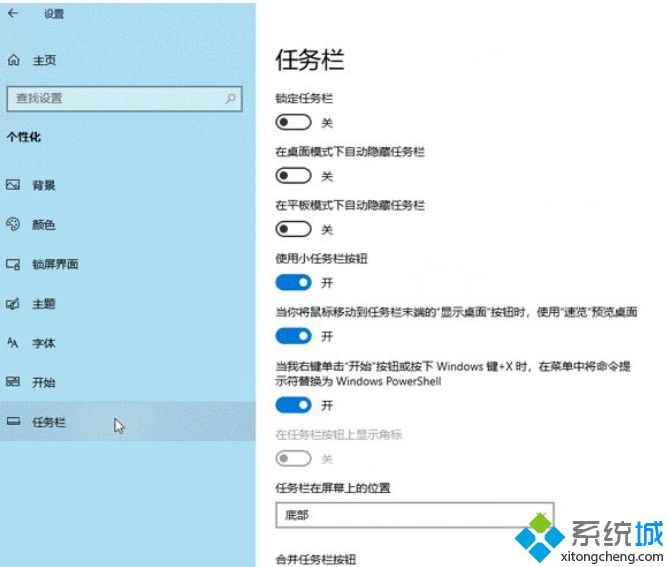
3、设置完成后,将鼠标停留在任务栏末端“显示桌面“按钮上时,不会启用速览桌面。
上面就是关于win10开启桌面速览功能的方法啦,有需要的网友可以按照上面的方法来操作哦。
我告诉你msdn版权声明:以上内容作者已申请原创保护,未经允许不得转载,侵权必究!授权事宜、对本内容有异议或投诉,敬请联系网站管理员,我们将尽快回复您,谢谢合作!










